Hur man skapar en digital planerare
En digital planerare är en digital version av den traditionella pappersplaneraren och är oftast en interaktiv PDF som du kan skriva på med en surfplatta och en penna.
Precis som en traditionell pappersplanerare kan en digital planerare hjälpa dig hantera dina mål, uppgifter och viktiga möten för att bli mer organiserad.
Om du vill ha en egen digital planerare kan du vara intresserad av att skapa en själv. Du behöver först hitta en app som passar bäst för dina preferenser innan du följer vår steg-för-steg-guide om hur du kan skapa din digitala planerare.
1. Planera din planerare

Först måste du planera vilka avsnitt och hur många du vill ha i din planerare. Här är några egenskaper som ofta används i många planerare, både digitala och traditionella.
- Årsplanerare
- Månatlig kalenderspridning
- Månadsplanerare
- Veckoplanerare
- Daglig planerare och schema
- Att-göra-lista
- Vanespårare
- Måltid, vatten och träningspårare
Antalet funktioner kommer att bestämma antalet avsnitt samt antalet sidor i din digitala planerare. I det här skedet räcker det att få en uppskattad siffra.
2. Konfigurera dokumentet
Oavsett vilken app du har valt att använda för att skapa din digitala planerare, måste du nu tänka på planerarens dimensioner när du startar ett nytt projekt.
För konsekvensens skull rekommenderar vi att du ställer in planerarens dimensioner till A4-storlek (210 x 297mm eller 3508 x 2480 px).
På detta sätt kommer det att vara snabbt och enkelt att skriva ut vilka sidor som helst i din digitala planerare på ett A4-papper om du önskar det.
3. Skapa sidorna i din planerare
När det gäller att skapa sidorna i din digitala planerare kommer du huvudsakligen att använda verktyget Form samt textfält.
En månatlig kalenderspridning består till exempel av kvadrater, rektanglar och text. Om du vill vara kreativ kan du till och med använda andra former som cirklar och till och med stjärnor.
På en sida som en daglig plan och schema kommer du troligen också att behöva ta med linjer som du kan skriva på.
Slutligen får du inte glömma att utnyttja färg för att piffa upp utseendet på din planerare! Du kan överväga att ändra sidfärg eller till och med lägga till bilder eller mönster på din planerares bakgrund.
4. Skapa hyperlänkar för navigering
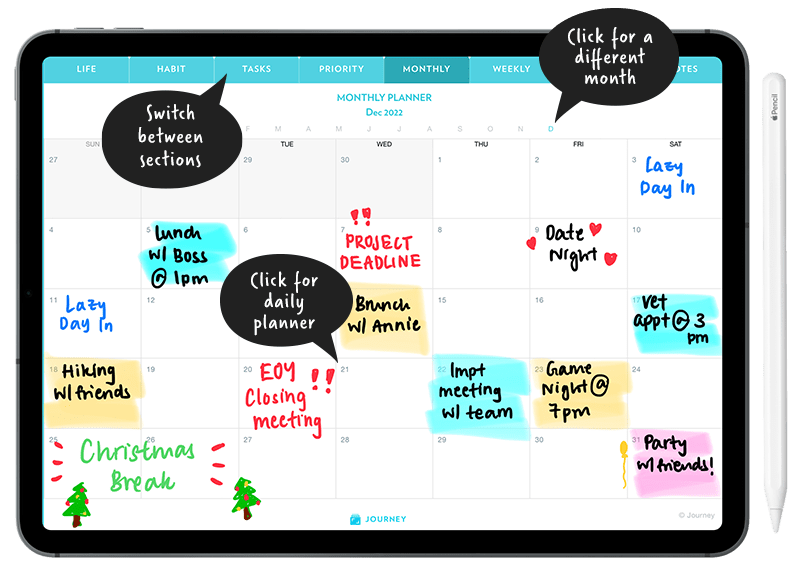
En digital planerare kan ha många sidor, beroende på vilka funktioner du väljer att inkludera. Det är därför viktigt att göra det lätt att navigera mellan de olika månaderna, dagarna och sektionerna.
Ett sätt du kan göra det lätt att navigera i din digitala planerare är med hyperlänkar.
a. Skapande av flikar för avsnitt
En traditionell pappersplanerare har oftast flikar på toppen eller sidorna av boken för att separera varje del av planeraren och underlätta navigationen. Du kan göra detsamma i en digital planerare genom att skapa flikar och lägga till hyperlänkar till dem.
För att skapa flikar skapa helt enkelt rektanglar längst upp eller på sidan av din sida. Skapa 1 rektangel per avsnitt.
Skapa sedan en "Huvudbild" för varje avsnitt. Det här kommer vara den första sidan i varje avsnitt och det är dit hyperlänken kommer att leda.
Slutligen kan du länka varje flik till varje "Huvudbild". På det viset kommer om du klickar på en flik leda dig till motsvarande "Huvudbild" och avsnitt.
b. Navigering till andra sidor
Flikarna är inte det enda sättet att underlätta navigeringen i den digitala planeraren. Du kanske vill inkludera andra länkar på andra sidor i din digitala planerare också.
Till exempel kanske du vill länka varje datum i en månatlig kalenderspridning till en motsvarande daglig planeringssida. Igen kan du göra det genom att skapa hyperlänkar från textfältet till den digitala planerarens sida du har i åtanke.
5. Duplicera sidor
När du skapar din digitala planerare måste du skapa flera sidor av samma design. Du måste till exempel ha 365 sidor av din dagliga schema för alla dagar på året.
Istället för att skapa allting från grunden 365 gånger kan du enkelt duplicera sidan och dess design och göra eventuella mindre justeringar vid behov.
Använda en mall för en digital planerare
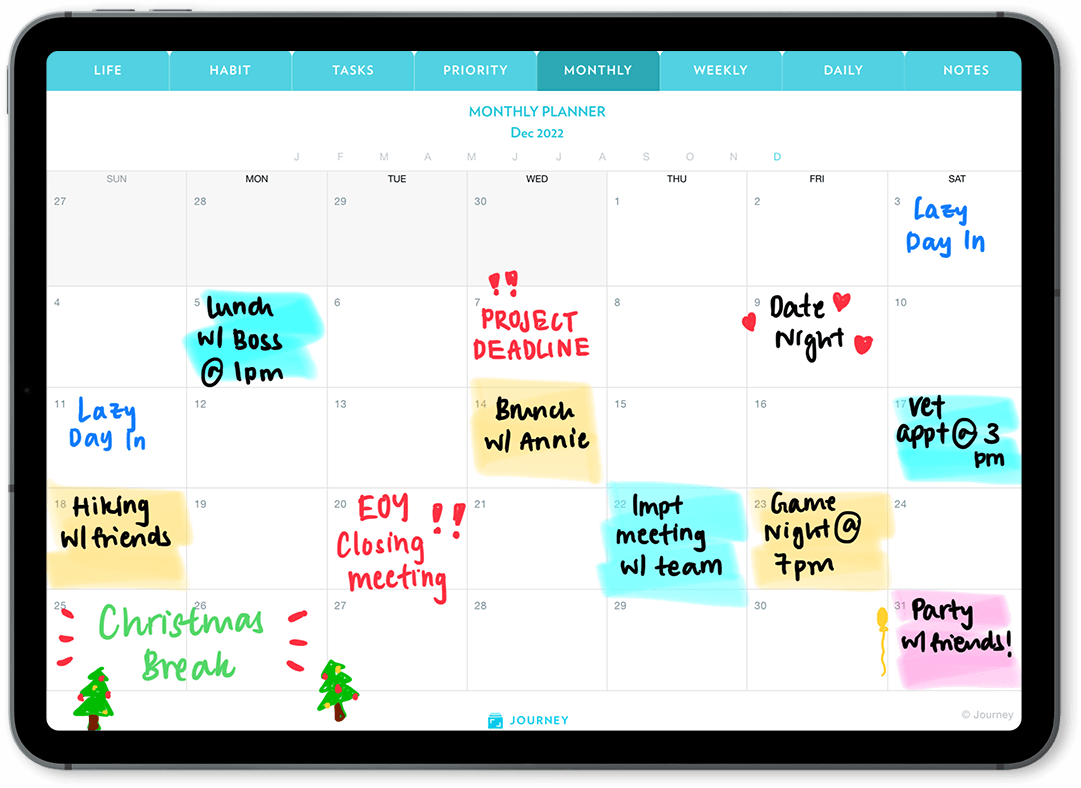
Som du kan se är det inte lätt att försöka skapa en digital planerare själv. Det krävs ganska mycket tid, planering och ansträngning. För oss som har hektiska liv kan det vara svårt att göra det när vi har andra pressande prioriteringar att ta itu med.
Om du är intresserad av att äga en digital planerare men inte av att skapa en från grunden borde du överväga att leta på nätet efter färdigskapade digitala planerare och mallar för digitala planerare.
Det finns många olika typer av digitala planerare tillgängliga för köp och nedladdning, med olika teman, designer och funktioner att välja från.
Börja planera ditt liv med en digital planerare redan idag!